在当今的数字化时代,文本编辑已成为日常工作中不可或缺的一部分,无论是撰写报告、制作演示文稿,还是处理日常文档,掌握高效的文本编辑技巧对于提高工作效率至关重要,复制文本是最基本的操作之一,但在Word这一功能强大的文字处理软件中,复制文本远不止简单的“Ctrl+C”和“Ctrl+V”,本文将深入探讨Word中复制文本的各种技巧和方法,帮助你更加高效地完成工作。
Word中复制文本的基础方法
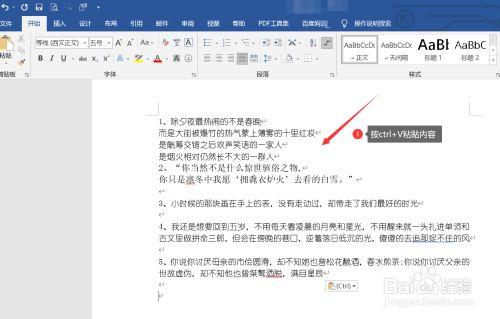
最基础的复制文本方法是使用快捷键,在Word文档中,选中你想要复制的文本,然后按下键盘上的“Ctrl+C”组合键进行复制,将光标移动到你想要粘贴文本的位置,按下“Ctrl+V”组合键完成粘贴,这种方法适用于大多数情况下的文本复制需求。
使用右键菜单复制文本
除了快捷键之外,你还可以使用鼠标右键菜单来复制文本,用鼠标左键选中你想要复制的文本,然后点击鼠标右键,在弹出的菜单中选择“复制”选项,之后,将光标移动到目标位置,再次点击鼠标右键,选择“粘贴”即可,这种方法对于不熟悉快捷键的用户来说更加直观易懂。
利用剪贴板管理器复制多段文本
Word中的剪贴板管理器允许你复制和粘贴多个项目,当你复制一段文本后,它会被添加到剪贴板历史记录中,你可以继续复制其他文本,而之前复制的内容仍然保留在剪贴板中,要访问这些内容,你可以点击“开始”选项卡下的“剪贴板”组中的“对话框启动器”,打开剪贴板管理器,你可以看到所有已复制的项目,并选择你需要的一个或多个进行粘贴。
使用格式刷复制文本格式
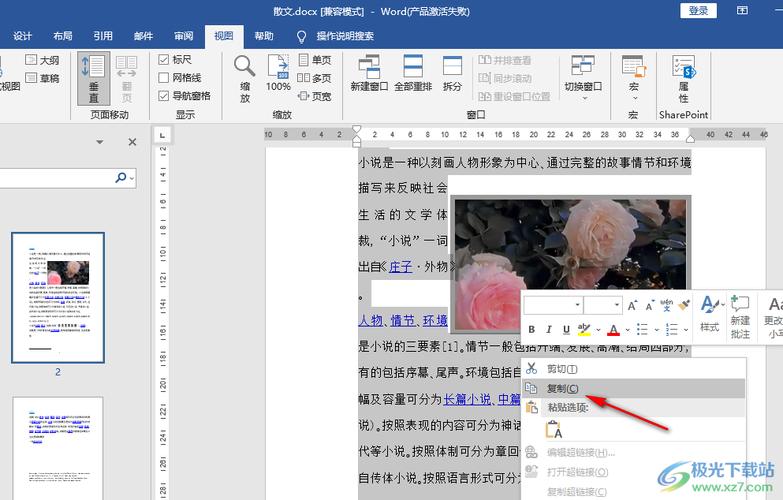
你可能需要复制文本的格式而不是文本本身,Word提供了一个名为“格式刷”的工具,可以轻松实现这一点,选中具有你想要复制格式的文本,然后点击“开始”选项卡下的“格式刷”按钮,鼠标指针会变成一个带有刷子的图标,选中你想要应用该格式的文本,格式刷就会将选定的格式应用到这段文本上。
跨文档复制文本
Word还支持在不同文档之间复制文本,只需打开源文档和目标文档,然后在源文档中复制所需的文本,切换到目标文档,将光标放在你想粘贴文本的位置,然后按“Ctrl+V”即可,这样,你就可以轻松地在不同文档之间共享文本内容了。
相关问答FAQs
Q1: 如何在Word中快速复制整篇文档?
A1: 要在Word中快速复制整篇文档,你可以使用快捷键“Ctrl+A”选中整篇文档,然后按“Ctrl+C”复制,打开一个新的Word文档,按“Ctrl+V”粘贴,即可得到一份完整的副本。
Q2: 如果我想在Word中复制文本的同时保留原有的格式怎么办?
A2: 如果你想在复制文本时保留原有的格式,可以使用格式刷工具,选中你想要复制格式的文本,然后点击“开始”选项卡下的“格式刷”按钮,之后,选中你想要应用该格式的文本,格式刷会自动将格式应用上去,同时保留原有的文本内容不变。
以上就是关于“word怎么复制文本”的问题,朋友们可以点击主页了解更多内容,希望可以够帮助大家!
内容摘自:https://news.huochengrm.cn/cygs/13684.html
